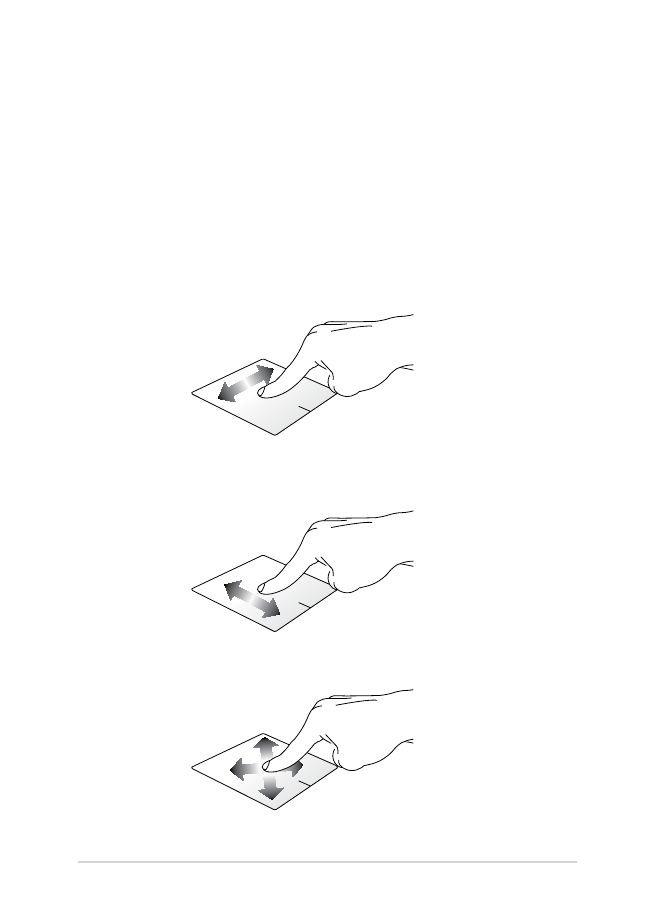
터치패드를 사용하는 경우
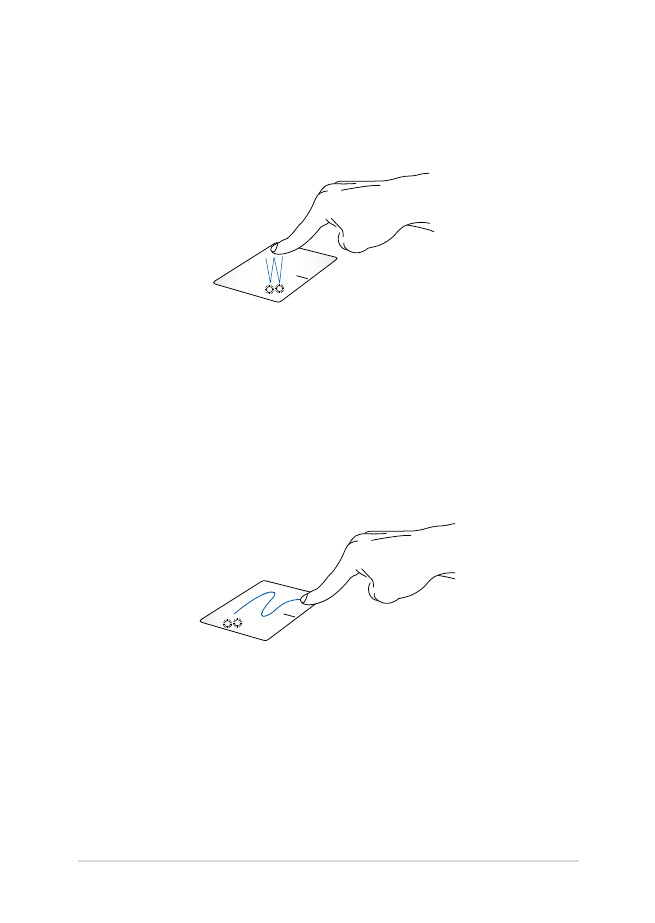
노트북 컴퓨터 e-매뉴얼
35
한 손가락 제스처
탭핑/두 번 탭핑
•
앱을 탭핑하여 이를 선택합니다 .
•
앱을 두 번 탭핑하여 이를 시작합니다 .
끌어서 놓기
항목을 두 번 탭핑한 다음, 동일한 손가락을 터치패드에서 떼지
않고 슬라이드합니다. 항목을 새 위치에 놓으려면 손가락을
터치패드에서 뗍니다.
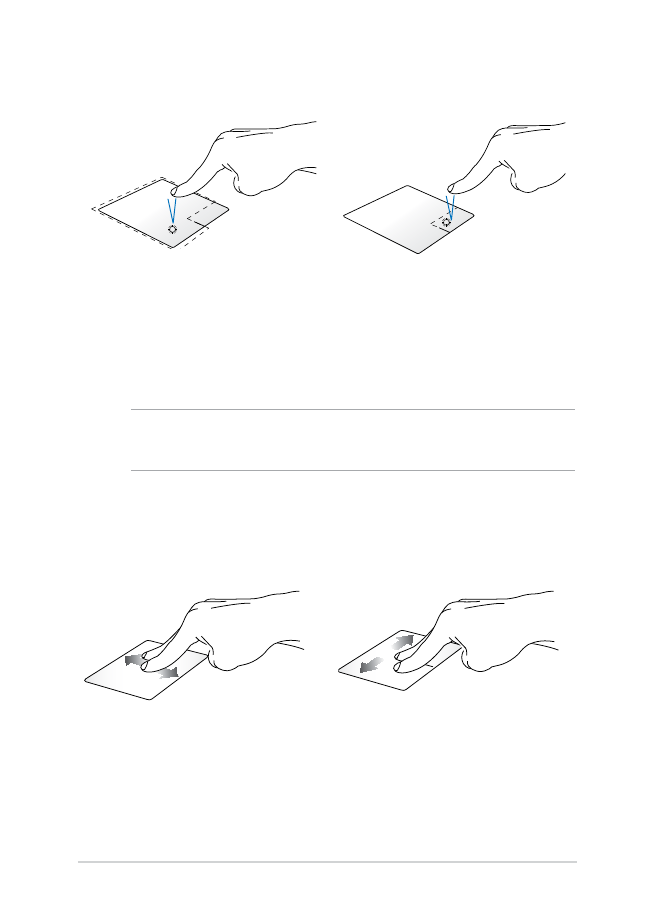
36
노트북 컴퓨터 e-매뉴얼
왼쪽 클릭
오른쪽 클릭
•
앱을 클릭하여 앱을
시작합니다 .
•
앱을 두 번 클릭하여 앱을
시작합니다 .
이 버튼을 클릭하면 오른쪽 클릭
메뉴가 열립니다 .
참고: 점선 안의 영역은 터치 패드에서 마우스 왼쪽 버튼 및 마우스
오른쪽 버튼의 위치를 나타납니다.
두 손가락 제스처
두 손가락 스크롤
(위로/아래로)
두 손가락 스크롤
(왼쪽으로/오른쪽으로)
위 또는 아래로 스크롤하려면
두 손가락을 슬라이드합니다.
왼쪽 또는 오른쪽으로
스크롤하려면 두 손가락을
슬라이드합니다.
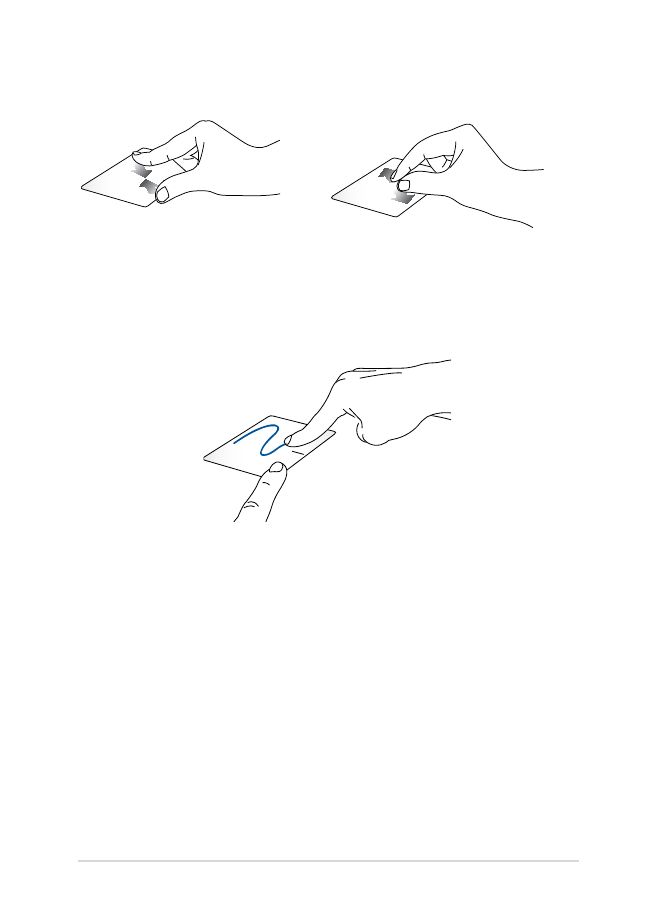
노트북 컴퓨터 e-매뉴얼
37
축소
확대
터 치 패 드 에 서 두 손 가 락 을
모읍니다.
터 치 패 드 에 서 두 손 가 락 을
벌립니다.
끌어서 놓기
항목을 선택한 다음 왼쪽 클릭 버튼을 누른 채로 있습니다. 다른
손가락으로 터치패드를 슬라이드하면서 항목을 끈 다음, 손가락을
버튼에서 떼어 항목을 놓습니다.
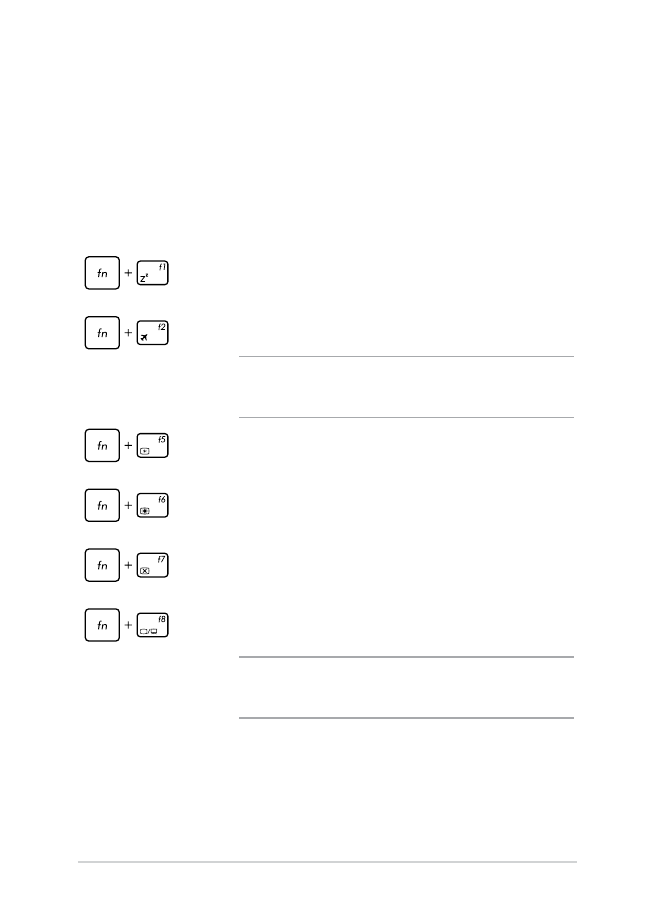
38
노트북 컴퓨터 e-매뉴얼
노트북 컴퓨터를 Sleep mode(대기 모드)로
전환합니다.
비행기 모드를 켜거나 끕니다.
참고: 활성화될 경우, 비행기 모드는 모든 무선
연결을 비활성화합니다.
디스플레이 밝기를 낮춥니다.
디스플레이 밝기를 높입니다.
표시창을 끕니다.
디스플레이 모드를 전환합니다
참고: 두 번째 화면이 노트북 컴퓨터에 연결되어
있는지 확인하십시오.
기능 키
노트북 컴퓨터의 키보드에 있는 기능 키는 다음 명령을 시작할 수
있습니다.